win7에서 자동 종료 시간을 설정하는 방법
- WBOYWBOYWBOYWBOYWBOYWBOYWBOYWBOYWBOYWBOYWBOYWBOYWB앞으로
- 2023-06-29 11:20:347777검색
win7에서 자동 종료 시간을 설정하는 방법은 무엇입니까? 컴퓨터를 사용할 때 많은 친구들이 컴퓨터 사용 시간을 계획하기 위해 자동 종료를 설정하고 싶어합니다. 그러면 어떻게 해야 할까요? 실제로 시스템 설정, 소프트웨어 설정, 명령 설정 및 기타 방법을 통해 자동 종료 시간을 설정할 수 있습니다. 소프트웨어 설정의 경우 해당 자동 종료 소프트웨어만 다운로드하면 됩니다. 다음은 더 복잡합니다. 작은 편집자가 win7의 자동 종료 시간 설정에 대한 튜토리얼을 제공합니다.

win7의 자동 종료 시간 설정에 대한 튜토리얼
방법 1, 명령 사용
1. 종료할 특정 시간을 설정하세요
시스템이 오후 11시에 종료되도록 설정되어 있다고 가정하고 "Windows 로고 키 + R"을 누르고 팝업 "실행" 창에 "23:00 종료"를 입력합니다. -s", Enter 키를 누르기만 하면 됩니다. 시스템이 종료되기 1분 전에 알림 창이 나타납니다. 참고: 위 명령에는 따옴표 없이 3개의 공백이 포함되어 있습니다. 명령 프롬프트 창에 명령을 입력해도 동일한 효과가 나타납니다. 효과 사용 이 명령을 실행할 때 일정 서비스가 실행 중이어야 합니다
.명령 세부정보:
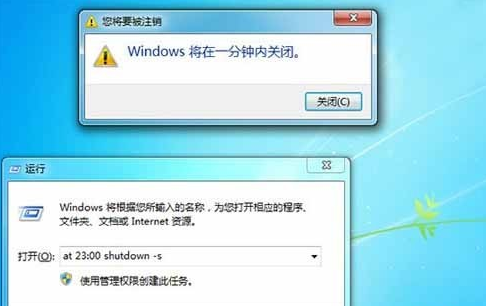
1. "at" 명령은 특정 날짜와 시간에 실행되도록 명령과 프로그램을 예약합니다.
2. "23:00"은 명령을 실행할 시간을 지정합니다. 형식은 24시간 형식입니다.
3. "shutdown"은 시스템에 내장된 명령으로 해당 매개변수를 사용하여 시스템을 종료하고 다시 시작할 수 있습니다.
4. "-s"는 "shutdown" 명령의 매개변수입니다. "shutdown -s"를 실행하는 것은 "컴퓨터 끄기" 작업을 나타냅니다. 공통 매개변수에는 "-a", "-t", "-f" 등이 포함됩니다.
2. 일정 시간이 지나면 종료되도록 설정하세요
새 매개변수 "-t"를 사용하면 일정 시간 후에 시스템이 자동으로 종료될 수 있습니다. "shutdown" 명령을 사용해야 합니다. 이 매개변수는 특정 시간(초) 후에 시스템이 종료되도록 지정합니다.
여기에서는 30분 후에 시스템이 종료되도록 설정하는 예를 들어보겠습니다. 입력해야 하는 명령은 "shutdown -s -t"입니다. 1800", 위 명령은 3개의 공백을 포함하며 따옴표를 포함하지 않습니다. 실행 후 시스템 작업 표시줄 오른쪽 하단에 알림 창이 나타납니다.

방법 2: 예약된 작업에 추가
명령어 작업은 예약된 작업으로 추가되기 때문에 명령 없이 추가할 수 있나요? 물론, 구체적인 방법은 아래에서 살펴보겠습니다.
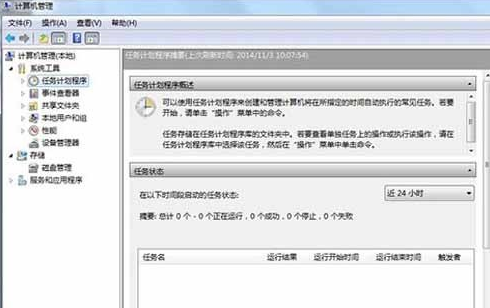
① "컴퓨터"를 마우스 오른쪽 버튼으로 클릭하고 "관리"를 클릭하세요. "시스템 도구" 열 아래의 "작업 스케줄러"를 클릭한 다음 "작업" 열의 맨 오른쪽에 있는 "기본 작업 만들기"를 클릭합니다.
② "이름"에 설정해야 할 이름을 입력하는 것 외에도 "설명"에 설명 언어를 입력하고 "다음"을 클릭할 수 있습니다.
"한 번"을 클릭하고 "다음"을 클릭하면 작업 시작 시간을 설정할 수 있습니다. 여기서는 기본 "매일"이 선택되어 있습니다.
4 여전히 오후 11시에 종료되도록 설정되어 있습니다. 두 번째 상자의 내용을 23:00:00으로 수정하면 됩니다. 값을 클릭하거나 입력할 수 있습니다. 세 번째 상자에서 시간 간격을 변경할 수도 있습니다. 설정이 완료되면 "다음"을 클릭하세요.
⑤ 이 단계에서는 기본 "시작 프로그램"을 사용하고 "다음"을 계속 클릭하세요.
⑥ "시작 프로그램" 항목을 입력합니다. 시스템이 C 드라이브에 있는 경우 "프로그램 또는 스크립트" 상자에 "C:Windowssystem32shutdown.exe"를 입력합니다(실제 상황에 따라 드라이브 문자를 수정해야 합니다). 그런 다음 "매개변수" -s를 입력하세요. -t 0"(즉, 즉시 종료)을 선택한 후 "다음"을 클릭하세요.

⑦ 일반 내용을 살펴보시고 문제가 없다면 '마침'을 클릭하시면 설정된 시간에 시스템 종료가 완료됩니다.
그렇습니다win7에서 자동 종료 시간을 설정하는 방법은 무엇입니까? win7의 자동 종료 시간 설정에 대한 튜토리얼의 전체 내용이 여기에 있습니다. 더 흥미로운 내용을 보려면 이 사이트에 주목하세요.
위 내용은 win7에서 자동 종료 시간을 설정하는 방법의 상세 내용입니다. 자세한 내용은 PHP 중국어 웹사이트의 기타 관련 기사를 참조하세요!

